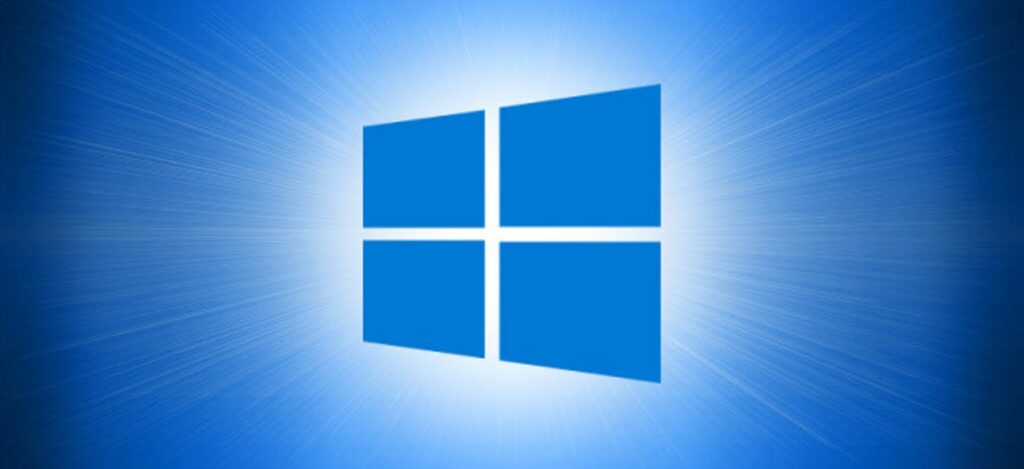
W systemie Windows 10 program Microsoft Defender (wcześniej nazywany „Windows Defender”) zawsze skanuje pliki przed ich otwarciem, chyba że zainstalowano program antywirusowy innej firmy. Możesz także wykonać szybkie skanowanie dowolnego pliku lub folderu. Oto jak.
Najpierw znajdź plik lub folder, który chcesz zeskanować. Może znajdować się w Eksploratorze plików lub na pulpicie. Używając kursora myszy, kliknij element prawym przyciskiem myszy.

W wyskakującym menu wybierz „Skanuj za pomocą programu Microsoft Defender”.
(W wersjach systemu Windows 10 sprzed aktualizacji z maja 2020 r. ta opcja będzie oznaczać „Skanuj za pomocą programu Windows Defender”).

Pojawi się okno Zabezpieczenia systemu Windows, a wyniki skanowania zostaną wyświetlone u góry – tuż pod nagłówkiem „Opcje skanowania”. Jeśli wszystko jest w porządku, zobaczysz komunikat „Brak bieżących zagrożeń”.

Z drugiej strony, jeśli zostanie wykryte złośliwe oprogramowanie, program Microsoft Defender ostrzeże Cię komunikatem „Znaleziono zagrożenia” i wyświetli listę zainfekowanych plików.
Aby usunąć zagrożenia, kliknij przycisk „Rozpocznij działania”.

Po kliknięciu „Rozpocznij działania” Microsoft Defender automatycznie usunie zagrożenia i wszystko powinno wrócić do normy. Jeśli chcesz uzyskać więcej informacji na temat zagrożeń, które zostały zneutralizowane, kliknij „Historia ochrony” tuż pod wynikami skanowania.
Powodzenia i bądź bezpieczny!